Co to jest SafeSearch Incognito?
SafeSearch Incognito jest rozszerzenie przeglądarki nierzetelne, który może być zainstalowany w przeglądarce bez zgody. Jej adresatem Google Chrome głównie, ale nie możemy obiecać, że nie odkryjesz, że on zainstalowany na inne przeglądarki (Mozilla Firefox i Internet Explorer). Podobnie jak inne nierzetelne aplikacje, które modyfikują ustawienia przeglądarki bez zgody SafeSearch Incognito również wchodzi komputerów nielegalnie.
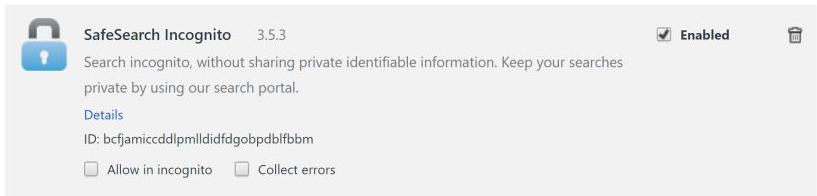
Następnie zmienia domyślne ustawienia przeglądarki przez ustawienie nowego narzędzia wyszukiwania na nich. Może również znaleźć Strona główna i strony Nowa karta, zmienić. Nie może zrobić nic, aby to zmienić, jeśli zachować SafeSearch Incognito zainstalowany. Będzie mógł cofnąć zmiany, tylko wtedy, gdy odinstalować SafeSearch Incognito z tych przeglądarek z zmienionych ustawień. To nie różni się od zwykłej przeglądarki rozszerzeń, więc nie należy znaleźć to niemożliwe, aby ręcznie usunąć SafeSearch Incognito z systemu.
Dlaczego należy usunąć SafeSearch Incognito?
Należy udać się do Usuń SafeSearch Incognito z przeglądarki, jeśli nie lubisz to, co widzisz, gdy otworzysz przeglądarkę. Innymi słowy usuwanie SafeSearch Incognito musi zostać wdrożone, jeśli nie chcesz zobaczyć search.myprivacyswitch.com otwarcie dla Ciebie, podczas uruchamiania przeglądarki internetowej. Zalecane jest, aby usunąć SafeSearch Incognito i w ten sposób usunąć ten zrewidować narzędzie ustalony przez siebie, nie tylko dlatego, że te zmiany może zostać zastosowana do przeglądarki bez zgody, ale również może być niebezpieczne w użyciu narzędzie do wyszukiwania dla wyszukiwania informacji w Internecie. Największą wadą, którą ma jest fakt, że może wyświetlać reklamy do użytkowników. Reklamy te zostaną umieszczone na stronie wyników wyszukiwania, wraz z wynikami wyszukiwania normalne, ale, niestety, jest w zasadzie niemożliwe, aby powiedzieć, które z wyników wyszukiwania wyświetlane są reklamy. W związku z tym może być niemożliwe albo ich unikać. Klikanie w reklamy wyświetlane przez nierzetelne wyszukiwarka może spowodować wiele problemów.
Jak SafeSearch Incognito wejde moj komputer?
Rozszerzenie SafeSearch Incognito, który zmienił ustawienia Twojej przeglądarki może mieć wprowadzony system nielegalnie, lub możesz pobrać go ze strony promowanie go samodzielnie. Jesteś tym, który wie, jak to się stało. Na pewno tylko na jedno-należy usunąć SafeSearch Incognito dziś, jeśli chcesz, aby móc ustawić wybranej strony sieci web w przeglądarkach. Należy pamiętać, że Ci nie są chronione przed inne infekcje i rozszerzenie nierzetelne, więc należy zainstalować aplikację dotyczącą ochrony komputera jak najszybciej.
Jak usunąć SafeSearch Incognito?
Firma Microsoft zaleca, zamiar zaimplementować usunięcie SafeSearch Incognito jak najszybciej, bo to rozszerzenie przeglądarki nie jest jednym z tych niezawodne dodatki. To jest zazwyczaj instalowany na komputerach bez zgody użytkownika, zmienia ustawienia przeglądarki, bez zgody i promuje narzędzie do wyszukiwania, który może być dość niebezpieczne. Można zaimplementować usunięcie SafeSearch Incognito albo ręcznie lub automatycznie – wybierz jedną z metod usuwania lubisz. Jeśli ty byliśmy, automatyczne usuwanie byłby nasz wybór.
Offers
Pobierz narzędzie do usuwaniato scan for SafeSearch IncognitoUse our recommended removal tool to scan for SafeSearch Incognito. Trial version of provides detection of computer threats like SafeSearch Incognito and assists in its removal for FREE. You can delete detected registry entries, files and processes yourself or purchase a full version.
More information about SpyWarrior and Uninstall Instructions. Please review SpyWarrior EULA and Privacy Policy. SpyWarrior scanner is free. If it detects a malware, purchase its full version to remove it.

WiperSoft zapoznać się ze szczegółami WiperSoft jest narzędziem zabezpieczeń, które zapewnia ochronę w czasie rzeczywistym przed potencjalnymi zagrożeniami. W dzisiejszych czasach wielu uży ...
Pobierz|Więcej


Jest MacKeeper wirus?MacKeeper nie jest wirusem, ani nie jest to oszustwo. Chociaż istnieją różne opinie na temat programu w Internecie, mnóstwo ludzi, którzy tak bardzo nienawidzą program nigd ...
Pobierz|Więcej


Choć twórcy MalwareBytes anty malware nie było w tym biznesie przez długi czas, oni się za to z ich entuzjastyczne podejście. Statystyka z takich witryn jak CNET pokazuje, że to narzędzie bezp ...
Pobierz|Więcej
Quick Menu
krok 1. Odinstalować SafeSearch Incognito i podobne programy.
Usuń SafeSearch Incognito z Windows 8
Kliknij prawym przyciskiem myszy w lewym dolnym rogu ekranu. Po szybki dostęp Menu pojawia się, wybierz panelu sterowania wybierz programy i funkcje i wybierz, aby odinstalować oprogramowanie.


Odinstalować SafeSearch Incognito z Windows 7
Kliknij przycisk Start → Control Panel → Programs and Features → Uninstall a program.


Usuń SafeSearch Incognito z Windows XP
Kliknij przycisk Start → Settings → Control Panel. Zlokalizuj i kliknij przycisk → Add or Remove Programs.


Usuń SafeSearch Incognito z Mac OS X
Kliknij przycisk Przejdź na górze po lewej stronie ekranu i wybierz Aplikacje. Wybierz folder aplikacje i szukać SafeSearch Incognito lub jakiekolwiek inne oprogramowanie, podejrzane. Teraz prawy trzaskać u każdy z takich wpisów i wybierz polecenie Przenieś do kosza, a następnie prawo kliknij ikonę kosza i wybierz polecenie opróżnij kosz.


krok 2. Usunąć SafeSearch Incognito z przeglądarki
Usunąć SafeSearch Incognito aaa z przeglądarki
- Stuknij ikonę koła zębatego i przejdź do okna Zarządzanie dodatkami.


- Wybierz polecenie Paski narzędzi i rozszerzenia i wyeliminować wszystkich podejrzanych wpisów (innych niż Microsoft, Yahoo, Google, Oracle lub Adobe)


- Pozostaw okno.
Zmiana strony głównej programu Internet Explorer, jeśli został zmieniony przez wirus:
- Stuknij ikonę koła zębatego (menu) w prawym górnym rogu przeglądarki i kliknij polecenie Opcje internetowe.


- W ogóle kartę usuwania złośliwych URL i wpisz nazwę domeny korzystniejsze. Naciśnij przycisk Apply, aby zapisać zmiany.


Zresetować przeglądarkę
- Kliknij ikonę koła zębatego i przejść do ikony Opcje internetowe.


- Otwórz zakładkę Zaawansowane i naciśnij przycisk Reset.


- Wybierz polecenie Usuń ustawienia osobiste i odebrać Reset jeden więcej czasu.


- Wybierz polecenie Zamknij i zostawić swojej przeglądarki.


- Gdyby nie może zresetować przeglądarki, zatrudnia renomowanych anty malware i skanowanie całego komputera z nim.Wymaż %s z Google Chrome
Wymaż SafeSearch Incognito z Google Chrome
- Dostęp do menu (prawy górny róg okna) i wybierz ustawienia.


- Wybierz polecenie rozszerzenia.


- Wyeliminować podejrzanych rozszerzenia z listy klikając kosza obok nich.


- Jeśli jesteś pewien, które rozszerzenia do usunięcia, może je tymczasowo wyłączyć.


Zresetować Google Chrome homepage i nie wykonać zrewidować silnik, jeśli było porywacza przez wirusa
- Naciśnij ikonę menu i kliknij przycisk Ustawienia.


- Poszukaj "Otworzyć konkretnej strony" lub "Zestaw stron" pod "na uruchomienie" i kliknij na zestaw stron.


- W innym oknie usunąć złośliwe wyszukiwarkach i wchodzić ten, który chcesz użyć jako stronę główną.


- W sekcji Szukaj wybierz Zarządzaj wyszukiwarkami. Gdy w wyszukiwarkach..., usunąć złośliwe wyszukiwania stron internetowych. Należy pozostawić tylko Google lub nazwę wyszukiwania preferowany.




Zresetować przeglądarkę
- Jeśli przeglądarka nie dziala jeszcze sposób, w jaki wolisz, można zresetować swoje ustawienia.
- Otwórz menu i przejdź do ustawienia.


- Naciśnij przycisk Reset na koniec strony.


- Naciśnij przycisk Reset jeszcze raz w oknie potwierdzenia.


- Jeśli nie możesz zresetować ustawienia, zakup legalnych anty malware i skanowanie komputera.
Usuń SafeSearch Incognito z Mozilla Firefox
- W prawym górnym rogu ekranu naciśnij menu i wybierz Dodatki (lub naciśnij kombinację klawiszy Ctrl + Shift + A jednocześnie).


- Przenieść się do listy rozszerzeń i dodatków i odinstalować wszystkie podejrzane i nieznane wpisy.


Zmienić stronę główną przeglądarki Mozilla Firefox został zmieniony przez wirus:
- Stuknij menu (prawy górny róg), wybierz polecenie Opcje.


- Na karcie Ogólne Usuń szkodliwy adres URL i wpisz preferowane witryny lub kliknij przycisk Przywróć domyślne.


- Naciśnij przycisk OK, aby zapisać te zmiany.
Zresetować przeglądarkę
- Otwórz menu i wybierz przycisk Pomoc.


- Wybierz, zywanie problemów.


- Naciśnij przycisk odświeżania Firefox.


- W oknie dialogowym potwierdzenia kliknij przycisk Odśwież Firefox jeszcze raz.


- Jeśli nie możesz zresetować Mozilla Firefox, skanowanie całego komputera z zaufanego anty malware.
Uninstall SafeSearch Incognito z Safari (Mac OS X)
- Dostęp do menu.
- Wybierz Preferencje.


- Przejdź do karty rozszerzeń.


- Naciśnij przycisk Odinstaluj niepożądanych SafeSearch Incognito i pozbyć się wszystkich innych nieznane wpisy, jak również. Jeśli nie jesteś pewien, czy rozszerzenie jest wiarygodne, czy nie, po prostu usuń zaznaczenie pola Włącz aby go tymczasowo wyłączyć.
- Uruchom ponownie Safari.
Zresetować przeglądarkę
- Wybierz ikonę menu i wybierz Resetuj Safari.


- Wybierz opcje, które chcesz zresetować (często wszystkie z nich są wstępnie wybrane) i naciśnij przycisk Reset.


- Jeśli nie możesz zresetować przeglądarkę, skanowanie komputera cały z autentycznych przed złośliwym oprogramowaniem usuwania.
Site Disclaimer
2-remove-virus.com is not sponsored, owned, affiliated, or linked to malware developers or distributors that are referenced in this article. The article does not promote or endorse any type of malware. We aim at providing useful information that will help computer users to detect and eliminate the unwanted malicious programs from their computers. This can be done manually by following the instructions presented in the article or automatically by implementing the suggested anti-malware tools.
The article is only meant to be used for educational purposes. If you follow the instructions given in the article, you agree to be contracted by the disclaimer. We do not guarantee that the artcile will present you with a solution that removes the malign threats completely. Malware changes constantly, which is why, in some cases, it may be difficult to clean the computer fully by using only the manual removal instructions.
